-Цитатник
Горячие клавиши общего назначения Сочетание клавиш Описание Ctrl + ...
Супер ретро сайт - (0)Замечательный ретро-сайт, там есть ВСЁ! Нажимаем на квадратики и переносимся на много лет назад... ...
Шпаргалки по алгебре и геометрии - (0)1. 2. 3. 4. 5. 6. 7. 8. 9....
НЕВЕРОЯТНО, ПОТРЯСАЮЩЕ КРАСИВЫЕ вязаные митенки и варежки от Натальи Бибиковой... КЛАД НАСТОЯЩИЙ!!! мастер-класс по митенкам...... - (0)Бибикова Наталия Oktyabrina-n Нашла на страничках мастера Бибиковой Натальи п...
приталенный жакет реглан с узорами - (0)Нарядный жакет спицами для женщин, выполненный из демисезонной пряжи средней толщины. В...
-Рубрики
- дача-сад-огород (218)
- цветы (45)
- идеи для дачи (40)
- огород (22)
- растения (22)
- прививки МК (16)
- сделай сам (13)
- виноград (13)
- деревьевья и кустарники (11)
- поделки из монтажной пены (7)
- поделки из пластик.бутылок (7)
- Ландшафный дизайн (4)
- комнатные цветы (3)
- сад (3)
- красота и здоровье (176)
- худею (43)
- диеты (43)
- народные рецепты (32)
- здоровье (27)
- медитация (13)
- все для женщин (10)
- ЛиРушник (127)
- оформление блога (57)
- уроки для новичков (37)
- ЛИРУШКИН ЛИКБЕЗ (5)
- информеры (3)
- мой уютный дом (97)
- идеи для декора (47)
- идеи для дома (33)
- ремонт (1)
- кулинария (92)
- салаты (22)
- мультиварка (21)
- постные блюда (12)
- рыбные блюда (12)
- к чаю (5)
- заготовки на зиму (4)
- мастер -классы (79)
- радио, телевидение (73)
- фильмы онлайн (65)
- качаем фильмы (1)
- мебель (62)
- реставрация стула (22)
- мебель из картона (21)
- куклы (57)
- МК по куклам (13)
- фотошоп (47)
- Рамки для фото (6)
- фильтры для ФШ (1)
- компьютер (44)
- смайлы (3)
- детское (42)
- мульты (10)
- обучение детей (4)
- сказки А.С.Пушкина (2)
- игры онлайн (1)
- сказки Роу (1)
- важная и срочная инфо (30)
- нужные сайты (5)
- Декупаж (27)
- МК по декупажу (16)
- уроки по декупажу (6)
- рукоделие (27)
- музыка (26)
- музыкальные открытки (2)
- магия (24)
- гадания (13)
- заговоры (4)
- вязание (16)
- религия и вера (15)
- виртукальные часовни (5)
- театр (14)
- аудиокниги (12)
- программы (12)
- программа для рукоделия (4)
- видео уроки (3)
- Стихи (9)
- дизайн (8)
- бродилки (7)
- юмор (6)
- медитация,релаксация (6)
- вязание для детей (6)
- полезные советы (5)
- шьем (4)
- макраме (4)
- ритуалы (4)
- уроки моих друзей (4)
- плееры (3)
- телефон (1)
- Скайп (1)
- Эротично-любовное... (1)
-Ссылки
-
Добавить плеер в свой журнал
© Накукрыскин
-Метки
-Музыка
- Виктория Ильинская. Задержи. Очень очень красивая песня.
- Слушали: 91503 Комментарии: 0
- красивая музыка
- Слушали: 8 Комментарии: 0
-Стена
-Поиск по дневнику
-Подписка по e-mail
-Друзья
-Постоянные читатели
-Сообщества
-Статистика
Записи с меткой компьютер
(и еще 194851 записям на сайте сопоставлена такая метка)
Другие метки пользователя ↓
виноград все для блога вязание гадание дача декор декупаж диеты для детей здоровье идеи идеи для дома интересное интерьер инфо кино клавиатура компьютер красота куклы кулинария мебель медитация мк музыка мультиварка мульты огород плетение из газет полезные советы пост программы растения религия ремонт рецепты рукоделие рыба сад салаты сделай сам сказки стройнею суставы театр текстильная кукла фото фотошоп худеем цветы шторы
Как полностью удалить любую программу с компьютера |
Это цитата сообщения Тагильчанка [Прочитать целиком + В свой цитатник или сообщество!]
|
Серия сообщений "компьютер":
Часть 1 - Подборка: где получить образование в сети бесплатно?
Часть 2 - Бесплатные программы для компа
...
Часть 39 - ПРОГРАММА-АНТИШПИОН
Часть 40 - Лечим компьютер
Часть 41 - Как полностью удалить любую программу с компьютера
|
Метки: компьютер |
Компьютерные программы в картинках |
Это цитата сообщения Лариса_Виноградова [Прочитать целиком + В свой цитатник или сообщество!]
http://optimakomp.ru/advanced-systemcare-7-dolgozhdannoe-obnovlenie/
Хочу Вам признаться, уважаемые читатели - у меня есть программы-любимчики. :-D Это те программы, которые я обязательно устанавливаю всем и всюду, котор
|
Метки: компьютер |
Лечим компьютер |
Это цитата сообщения Егорова_Таня [Прочитать целиком + В свой цитатник или сообщество!]
Серия сообщений "компьютер":
Часть 1 - Подборка: где получить образование в сети бесплатно?
Часть 2 - Бесплатные программы для компа
...
Часть 38 - Быстро удалить Яндекс.Бар, Mail.Guard и прочие странные навязчивые штуки [AntiDust]
Часть 39 - ПРОГРАММА-АНТИШПИОН
Часть 40 - Лечим компьютер
Часть 41 - Как полностью удалить любую программу с компьютера
|
Метки: компьютер |
ПРОГРАММА-АНТИШПИОН |
Это цитата сообщения Егорова_Таня [Прочитать целиком + В свой цитатник или сообщество!]
ПРОГРАММА-АНТИШПИОН
Кто не знает,как скачивать с файлообменников бесплатно смотрите здесь
Не так давно стала я замечать странности на своем компьютере.Помимо того,что он сильно начал тормозить,зависать,так еще дисковод сам по себе стал открываться.Комплексная проверка на вирусы ничего не дала.Заподозрила я,что завелся у меня "шпион".Стала искать программу,которая поможет мне его выявить и уничтожить.Нашла в интернете кучу всего,но при проверке этих программ всегда находился какой-нибудь вирус.Обратилась к друзьям и мне выслали замечательную программку Spybot - Search & Destroy.Она то мне и помогла!
Spybot - Search & Destroy (Спайбот - найти и уничтожить) сможет обнаруживать и удалить с Вашего компьютера любого рода шпионское программное обеспечение. Шпионское ПО (Spyware) - новый вид,который еще не очень хорошо распознают наши антивирусники.
Шпионское ПО тихохонько наблюдает за всем,что вы делаете на компьютере, чтобы собрать нужную информацию и передать хозяину.Вот некоторые признаки того,что у Вас завелся "шпион":появились в браузере новые панели инструментов,которые Вы не устанавливали,изменилась стартовая страница,самопроизвольно открывается-закрывается дисковод. Но даже если этого нет , то "шпионы" все равно могут быть ! Spybot - Search & Destroy бесплатен, поэтому будет только лучше, если Вы лишний раз проверите свой компьютер.
Spybot - Search & Destroy может так же удалять "следы присутствия" (usage tracks).то есть если Вы пользуетесь компьютером не один и не хотите,чтобы другие пользователи знали чем Вы занимались,куда ходили.
Итак,кто хочет,может скачать приложение с letitbit.net
Серия сообщений "компьютер":
Часть 1 - Подборка: где получить образование в сети бесплатно?
Часть 2 - Бесплатные программы для компа
...
Часть 37 - Автозагрузка программ
Часть 38 - Быстро удалить Яндекс.Бар, Mail.Guard и прочие странные навязчивые штуки [AntiDust]
Часть 39 - ПРОГРАММА-АНТИШПИОН
Часть 40 - Лечим компьютер
Часть 41 - Как полностью удалить любую программу с компьютера
|
Метки: компьютер |
Быстро удалить Яндекс.Бар, Mail.Guard и прочие странные навязчивые штуки [AntiDust] |
Это цитата сообщения Curious2010 [Прочитать целиком + В свой цитатник или сообщество!]
Серия сообщений "компьютер":
Часть 1 - Подборка: где получить образование в сети бесплатно?
Часть 2 - Бесплатные программы для компа
...
Часть 36 - Библиотека бесплатных программ
Часть 37 - Автозагрузка программ
Часть 38 - Быстро удалить Яндекс.Бар, Mail.Guard и прочие странные навязчивые штуки [AntiDust]
Часть 39 - ПРОГРАММА-АНТИШПИОН
Часть 40 - Лечим компьютер
Часть 41 - Как полностью удалить любую программу с компьютера
|
Метки: компьютер |
Автозагрузка программ |
Это цитата сообщения GalinaIvyshka [Прочитать целиком + В свой цитатник или сообщество!]
 |
На самом деле всё очень просто: Заходим в Пуск – Все программы – Стандартные — Командная строка..
Открываем её и просто набираем на клавиатуре msconfig и жмём Enter.
Появляется замечательное окошко «Конфигурация системы».
Выбираем вкладку Автозагрузка..В этой вкладке отражены все программы, которые запускаются при старте системы. Убираем галочки с тех программ, которые вам не нужны при запуске системы, жмём Ок и Применить.
Далее появится окно которое предложит перезагрузку- здесь уже на ваше усмотрение.
Автор: AlexSWAT
Серия сообщений "компьютер":
Часть 1 - Подборка: где получить образование в сети бесплатно?
Часть 2 - Бесплатные программы для компа
...
Часть 35 - Деинсталляторы
Часть 36 - Библиотека бесплатных программ
Часть 37 - Автозагрузка программ
Часть 38 - Быстро удалить Яндекс.Бар, Mail.Guard и прочие странные навязчивые штуки [AntiDust]
Часть 39 - ПРОГРАММА-АНТИШПИОН
Часть 40 - Лечим компьютер
Часть 41 - Как полностью удалить любую программу с компьютера
|
Метки: компьютер |
Библиотека бесплатных программ |
Это цитата сообщения GalinaIvyshka [Прочитать целиком + В свой цитатник или сообщество!]
 |
Хочу познакомить Вас сегодня с очень полезным ресурсом, под названием Библиотека бесплатных программ: здесь http://biblprog.org.ua/ru/ По сути это каталог бесплатного софта, где Вы сможете не только найти подробную информацию о той или иной программе, но и скачать её.
 |
Еще почитать и массу интересной информации вы можете по ссылке http://webtous.ru/raznoe/biblioteka-besplatnyx-programm.html
Источник Сайт Бесплатные онлайн сервисы
Серия сообщений "компьютер":
Часть 1 - Подборка: где получить образование в сети бесплатно?
Часть 2 - Бесплатные программы для компа
...
Часть 34 - Как сохранить на компьютер flash с сайта?
Часть 35 - Деинсталляторы
Часть 36 - Библиотека бесплатных программ
Часть 37 - Автозагрузка программ
Часть 38 - Быстро удалить Яндекс.Бар, Mail.Guard и прочие странные навязчивые штуки [AntiDust]
Часть 39 - ПРОГРАММА-АНТИШПИОН
Часть 40 - Лечим компьютер
Часть 41 - Как полностью удалить любую программу с компьютера
|
Метки: компьютер |
Деинсталляторы |
Это цитата сообщения Лариса_Гурьянова [Прочитать целиком + В свой цитатник или сообщество!]
Деинсталляторы
Всего программ в категории 3
-
 Revo Uninstaller — инновационная бесплатная программа для качественного удаления программ.
Revo Uninstaller — инновационная бесплатная программа для качественного удаления программ. -
 ZSoft Uninstaller — деинсталятор, позволяющий производить корректное удаление различных приложений.
ZSoft Uninstaller — деинсталятор, позволяющий производить корректное удаление различных приложений. -
 MyUninstaller — удобная альтернатива стандартному инструменту «Установка и удаление программ».
MyUninstaller — удобная альтернатива стандартному инструменту «Установка и удаление программ».для вас Лариса Гурьянова
Серия сообщений "Программы":
Часть 1 - Программы для получения скриншотов
Часть 2 - Ulead GIF Animator 5.0.5 Portable Rus - лучшая программа для создания анимации
...
Часть 17 - Аудио и видео - бесплатные программы
Часть 18 - Конвертация - бесплатные программы
Часть 19 - Деинсталляторы
Часть 20 - Драйверы - скачать бесплатно
Часть 21 - Программы - чистильщики
...
Часть 25 - Учимся делать видео-ролики и слайд-шоу
Часть 26 - Работа Программы для анимации - DP Animation Maker
Часть 27 - Работа разных программ
Серия сообщений "компьютер":
Часть 1 - Подборка: где получить образование в сети бесплатно?
Часть 2 - Бесплатные программы для компа
...
Часть 33 - Классная программа для фото слайд-шоу
Часть 34 - Как сохранить на компьютер flash с сайта?
Часть 35 - Деинсталляторы
Часть 36 - Библиотека бесплатных программ
Часть 37 - Автозагрузка программ
...
Часть 39 - ПРОГРАММА-АНТИШПИОН
Часть 40 - Лечим компьютер
Часть 41 - Как полностью удалить любую программу с компьютера
|
Метки: компьютер |
Сайты-помощники для творческих блоггеров |
Это цитата сообщения Бахыт_АБМ [Прочитать целиком + В свой цитатник или сообщество!]
БРОДИЛКА В ПОМОЩЬ Тут собраны сайты, ссылки на интересные ресурсы в помощь творческим блоггерам |
Метки: компьютер |
ArtRage Studio Pro |
Это цитата сообщения MissKcu [Прочитать целиком + В свой цитатник или сообщество!]
Серия сообщений "компьютер":
Часть 1 - Подборка: где получить образование в сети бесплатно?
Часть 2 - Бесплатные программы для компа
...
Часть 30 - Без заголовка
Часть 31 - ЛУЧШИЕ СЛАЙД - ШОУ ОНЛАЙН
Часть 32 - ArtRage Studio Pro
Часть 33 - Классная программа для фото слайд-шоу
Часть 34 - Как сохранить на компьютер flash с сайта?
...
Часть 39 - ПРОГРАММА-АНТИШПИОН
Часть 40 - Лечим компьютер
Часть 41 - Как полностью удалить любую программу с компьютера
|
Метки: компьютер |
ЛУЧШИЕ СЛАЙД - ШОУ ОНЛАЙН |
Это цитата сообщения MissKcu [Прочитать целиком + В свой цитатник или сообщество!]
Серия сообщений "Фоторедакторы онлайн. Генераторы":
Часть 1 - Отличный сервис (замена фотошопу)
Часть 2 - Полезные ссылки
...
Часть 21 - Онлайн редактор для создания кнопок для постов и сайтов.
Часть 22 - ФОТОРЕДАКТОР ДЛЯ ВАС
Часть 23 - ЛУЧШИЕ СЛАЙД - ШОУ ОНЛАЙН
Серия сообщений "Фото-слайд шоу":
Часть 1 - СлайдШоу
Часть 2 - Photo Slideshow Creator 2.55
...
Часть 15 - 3D Album CS. Создаем альбом.
Часть 16 - 3D Album 3.32 Русская версия
Часть 17 - ЛУЧШИЕ СЛАЙД - ШОУ ОНЛАЙН
Серия сообщений "компьютер":
Часть 1 - Подборка: где получить образование в сети бесплатно?
Часть 2 - Бесплатные программы для компа
...
Часть 29 - Как скачать музыку из Вконтакте?
Часть 30 - Без заголовка
Часть 31 - ЛУЧШИЕ СЛАЙД - ШОУ ОНЛАЙН
Часть 32 - ArtRage Studio Pro
Часть 33 - Классная программа для фото слайд-шоу
...
Часть 39 - ПРОГРАММА-АНТИШПИОН
Часть 40 - Лечим компьютер
Часть 41 - Как полностью удалить любую программу с компьютера
|
Метки: компьютер |
Без заголовка |
Это цитата сообщения Rost [Прочитать целиком + В свой цитатник или сообщество!]
Ранее на эту тему:
Кому интересно

Серия сообщений "компьютер":
Часть 1 - Подборка: где получить образование в сети бесплатно?
Часть 2 - Бесплатные программы для компа
...
Часть 28 - Сервис по поиску драйверов
Часть 29 - Как скачать музыку из Вконтакте?
Часть 30 - Без заголовка
Часть 31 - ЛУЧШИЕ СЛАЙД - ШОУ ОНЛАЙН
Часть 32 - ArtRage Studio Pro
...
Часть 39 - ПРОГРАММА-АНТИШПИОН
Часть 40 - Лечим компьютер
Часть 41 - Как полностью удалить любую программу с компьютера
|
Метки: компьютер |
Как скачать музыку из Вконтакте? |
Это цитата сообщения Lenyr [Прочитать целиком + В свой цитатник или сообщество!]
На правах рекламы
Как скачать музыку из Вконтакте?

В России и за её пределами широко известна и популярна социальная сеть «Вконтакте». Люди общаются, обмениваются музыкой, фотками, видео. Тысячи треков, множество видеороликов – есть что послушать и посмотреть, каждый найдёт что-то для себя.
Всем хорошо находиться «Вконтакте»: море информации, океан мультимедийного контента, безграничное общение. Но не всегда есть возможность сидеть «Вконтакте» онлайн, да и не у всех тарифы на Интернет безлимитные, трафик “кусается”. Хотелось бы скачать любимые мелодии или понравившееся видео, да вот такая опция не предусмотрена создателями «Вконтакте», возможно, для того, чтобы люди проводили в сети больше времени.
Вот тут и поможет полезная и удобная программа – Смайлбар, которую Вы найдёте на сайте smilebar.ru С ней Вы сможете легко и бесплатно скачивать все, что вашей душе угодно, причём в один клик. Приятный интерфейс, полезные дополнения и инструменты, аватарки, статусы, смайлики. Вы можете здесь посмотреть, как будет выглядеть программа Смайлбар в вашем браузере, почитать отзывы пользователей. Заходите на www.smilebar.ru и загружайте в свою коллекцию легко и просто.
Серия сообщений "компьютер":
Часть 1 - Подборка: где получить образование в сети бесплатно?
Часть 2 - Бесплатные программы для компа
...
Часть 27 - Темы для Вконтакте (VK) и Одноклассников
Часть 28 - Сервис по поиску драйверов
Часть 29 - Как скачать музыку из Вконтакте?
Часть 30 - Без заголовка
Часть 31 - ЛУЧШИЕ СЛАЙД - ШОУ ОНЛАЙН
...
Часть 39 - ПРОГРАММА-АНТИШПИОН
Часть 40 - Лечим компьютер
Часть 41 - Как полностью удалить любую программу с компьютера
|
Метки: компьютер |
Сервис по поиску драйверов |
Это цитата сообщения SelenArt [Прочитать целиком + В свой цитатник или сообщество!]
Сегодня каждый, кто более- менее владеет компьютером, понимает,что такое драйвер и его значимость в работе операционной системы
Каждый пользователь рано или поздно сталкивался с вопросом поиска, установки,обновления и удаления драйверов.
Сегодня в интернете существует очень удобный и функциональный сервис для поиска необходимых драйверов

Здесь можно найти драйвер для вашего ноутбука,а также скачать бесплатные драйвера и установить их
Вам нужно зайти на сайт,скачать программу DriverPack Solution,которая позволит скачать драйвера для Windows, драйвера для ноутбуков или обычных компьютеров.
Это программа представляет собой облегченную версию мощного менеджера установки драйверов.
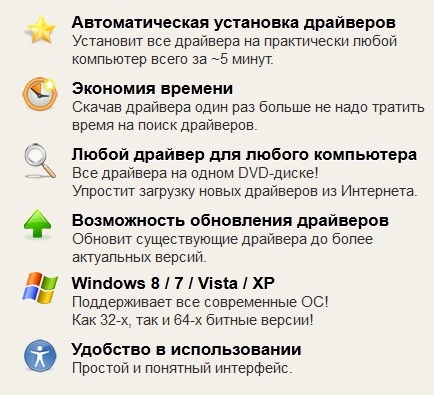
Она автоматически производит сканирование оборудования компьютера и предлагает скачать из интернета необходимые неустановленные драйвера,делая это быстро, качественно и бесплатно!
Также данная программа способна обновить драйвера для видеокарты и установить дополнения PhysX,которые необходимы для работы многих игровых приложений
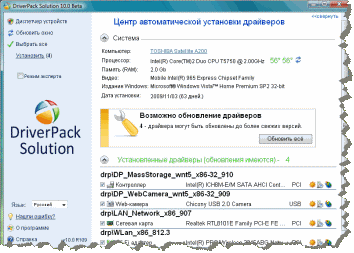
Если вам необходим всего лишь один драйвер,вы можете не скачивать программу,а найти его, воспользовавшись сервисом поиска драйверов на сайте,скачать и установить
Здесь же можно найти и скачать драйвера для любого ноутбука,например драйвера geforce Аsus,Sony,HP и других
Более подробно ознакомиться с данной информацией можно на официальном сайте сервиса drp.su
Серия сообщений "компьютер":
Часть 1 - Подборка: где получить образование в сети бесплатно?
Часть 2 - Бесплатные программы для компа
...
Часть 26 - Новое звучание на вашем компьюторе
Часть 27 - Темы для Вконтакте (VK) и Одноклассников
Часть 28 - Сервис по поиску драйверов
Часть 29 - Как скачать музыку из Вконтакте?
Часть 30 - Без заголовка
...
Часть 39 - ПРОГРАММА-АНТИШПИОН
Часть 40 - Лечим компьютер
Часть 41 - Как полностью удалить любую программу с компьютера
|
Метки: компьютер |
Темы для Вконтакте (VK) и Одноклассников |
Это цитата сообщения SelenArt [Прочитать целиком + В свой цитатник или сообщество!]
Сегодня большинство из нас проводит свое время в в социальных сетях, общаясь с друзьями и знакомыми.
До последнего времени все странички пользователей в данных интернет проектах были одинаковы.
Но,сегодня появилась возможность менять темы для Вконтакте (VK) и Одноклассников , подстраивать и настраивать их на свой вкус и цвет.
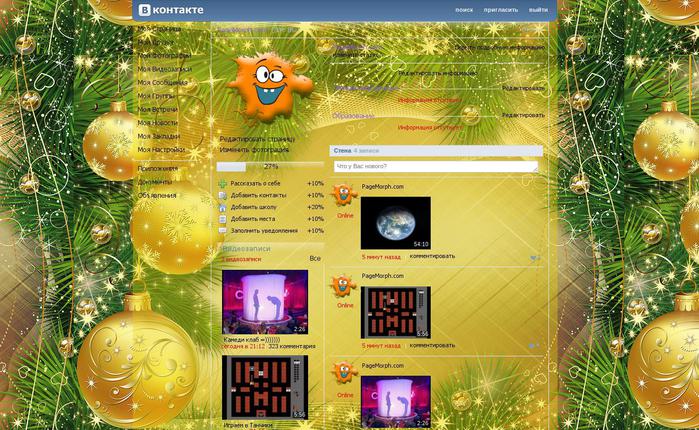
Поэтому,если вы творческий человек,желающий выделиться из основной массы и проявить свою индивидуальность, воспользуйтесь этой возможностью и установите себе понравившуюся тему.
Тем более это сделать достаточно просто,быстро и бесплатно.
Для начала нужно зайти на сайт "темы для вконтакте и одноклассников" и бесплатно установить плагин для браузера PageMorph.
Серия сообщений "компьютер":
Часть 1 - Подборка: где получить образование в сети бесплатно?
Часть 2 - Бесплатные программы для компа
...
Часть 25 - Skype. Что такое skype? Как с ним работать?
Часть 26 - Новое звучание на вашем компьюторе
Часть 27 - Темы для Вконтакте (VK) и Одноклассников
Часть 28 - Сервис по поиску драйверов
Часть 29 - Как скачать музыку из Вконтакте?
...
Часть 39 - ПРОГРАММА-АНТИШПИОН
Часть 40 - Лечим компьютер
Часть 41 - Как полностью удалить любую программу с компьютера
|
Метки: компьютер |
Новое звучание на вашем компьюторе |
Это цитата сообщения BARGUZIN [Прочитать целиком + В свой цитатник или сообщество!]
Добрый день друзья! Сегодня хочу предложить интересную программку, которая действительно прекрасно улучшает качество звука воспроизводимого на вашем компьютере. Проверил у себя. Работает очень прилично! Правда здесь вы сможете скачать только пробную версию. Но все в ваших руках. Понравится можно будет найти соответствующие ключики... Ниже привожу фото своей заставки. Так это выглядит! Удачи! Все переделал. Это готовая ссылка с ключем! DFX Audio Enhancer 11.109 keygen & patch
Здесь внимательно. Нажать на первую ссылку!
Скачать: DFX Audio Enhancer 11.109 keygen & patch
DSP pack 1.34 Winamp - elchupakabra - 9.02 MB
Цитируйте и пользуйтесь!
DSP pack 1.34 Aimp3 - elchupakabra - 9.04 MB 
Серия сообщений "компьютер":
Часть 1 - Подборка: где получить образование в сети бесплатно?
Часть 2 - Бесплатные программы для компа
...
Часть 24 - Как открыть файл неизвестного формата
Часть 25 - Skype. Что такое skype? Как с ним работать?
Часть 26 - Новое звучание на вашем компьюторе
Часть 27 - Темы для Вконтакте (VK) и Одноклассников
Часть 28 - Сервис по поиску драйверов
...
Часть 39 - ПРОГРАММА-АНТИШПИОН
Часть 40 - Лечим компьютер
Часть 41 - Как полностью удалить любую программу с компьютера
|
Метки: компьютер |
Как открыть файл неизвестного формата |
Это цитата сообщения Владимир_Шильников [Прочитать целиком + В свой цитатник или сообщество!]

Не можете просмотреть документ, посланный Вам? Решаем! Как открыть файл, формат которого не известен?
Бывало и не единожды, что от партнеров по бизнесу, клиентов, знакомых и тд я получал файлы документов не понятно в каком формате. Самое поразительно, что компьютеру тоже был не известен формат, соответственно открыть документ он не мог. Досадная ситуация!? Вроде бы и позвонить туда, спросить мол чего такое послали и чем его открыть, а вроде и не совсем удобно. Надо бы переделать, чтоб...
Короче, теперь проблему можно решать прямо не вылезая из интернета. Есть онлайн-сервис, зовется Zoho. Вот тут то Вы и можете открыть, посмотреть и сохранить в том, что вам по душе. http://viewer.zoho.com/home.do
Серия сообщений "компьютер":
Часть 1 - Подборка: где получить образование в сети бесплатно?
Часть 2 - Бесплатные программы для компа
...
Часть 22 - Делаем Windows XP похожим на Vista или Windows 7
Часть 23 - Как сохранить библиотеку ссылок при переустановке операционной системы?
Часть 24 - Как открыть файл неизвестного формата
Часть 25 - Skype. Что такое skype? Как с ним работать?
Часть 26 - Новое звучание на вашем компьюторе
...
Часть 39 - ПРОГРАММА-АНТИШПИОН
Часть 40 - Лечим компьютер
Часть 41 - Как полностью удалить любую программу с компьютера
|
Метки: компьютер |
Как сохранить библиотеку ссылок при переустановке операционной системы? |
Это цитата сообщения Gostevoj [Прочитать целиком + В свой цитатник или сообщество!]
Вопрос, думаю, актуальный. Ссылок с каждым днем становится все больше, и их потеря может привести к значительным неудобствам для пользователей. Решение простое, но не все об этом знают. Вернее, решение не одно, их даже несколько. Я насчитал четыре способа, но, вполне возможно, что их больше.
При переустановке системы обычно происходит замена информации на диске C, а информация на диске D сохраняется. Следовательно, задача сводится к тому, чтобы сделать каким-то образом копию библиотеки ссылок и сохранить ее на диске D. Бывают случаи, когда диск D тоже "летит", поэтому можно сделать копию и на флэшке, на всякий случай.
Первый способ. Итак, начну с самого трудоемкого способа - все ссылки копировать в документ Word, сохранять там в виде текстового файла . Очень трудоемкая и нудная работа, преимуществ - никаких.
Второй способ. 2-1. Заходим в "Мой компьютер".
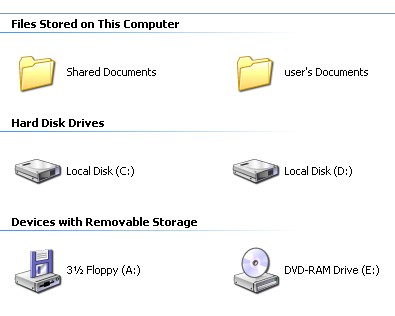
2-2. Выбираем "Documents and Settings" и заходим в него.

2-3. Выбираем "user" и заходим в него.
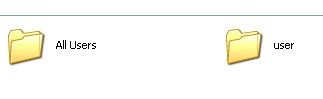
2-4. Находим папку "Избранное (Favorities)", в которой хранится библиотека ссылок.
![]()
2-5. С помощью правой кнопки мышки выбираем опцию создания одноименного архива rar.
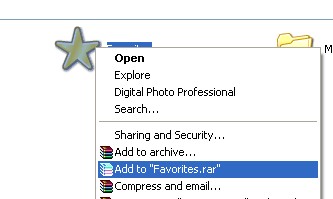
В этой же папке, то есть, папке "user" будет создан архив, содержащий все ссылки, сохраненные на сегодняшний день. Так как будут появляться новые ссылки, нужно переименовать (нажать F2) созданный архив, добавив в него текущую дату, например, Favorities28.04.11,а затем перенести его на диск D и флэшку. При необходимости файл-архив можно будет разархивировать в папку на диске D, а при переустановке системы скопировать ее содержимое в папку "Избранное" на диске C. Если проделать такую работу раз в неделю или раз в месяц, в зависимости от скорости накопления ссылок, вы сбережете свою нервную систему.
Серия сообщений "компьютер":
Часть 1 - Подборка: где получить образование в сети бесплатно?
Часть 2 - Бесплатные программы для компа
...
Часть 21 - Урок 1. Настройка bios на настройку с диска
Часть 22 - Делаем Windows XP похожим на Vista или Windows 7
Часть 23 - Как сохранить библиотеку ссылок при переустановке операционной системы?
Часть 24 - Как открыть файл неизвестного формата
Часть 25 - Skype. Что такое skype? Как с ним работать?
...
Часть 39 - ПРОГРАММА-АНТИШПИОН
Часть 40 - Лечим компьютер
Часть 41 - Как полностью удалить любую программу с компьютера
|
Метки: компьютер |
Делаем Windows XP похожим на Vista или Windows 7 |
Это цитата сообщения Владимир_Шильников [Прочитать целиком + В свой цитатник или сообщество!]
Утилиты для Windows
Всего один клик и Windows преобразится до неузнаваемости!
Здравствуйте, друзья. В этой статье я хочу рассказать Вам о довольно интересной программке с помощью которой Вы легко можете изменить интерфейс своего Windows XP и сделать его похожим на Vista или Windows 7.
В этом нам поможет замечательная программа XPLife. Работать с ней очень просто, она интуитивно понятна и не загружает тяжёлые визуальные элементы. К тому же все элементы настроек и меню программы сопровождаются комментариями, которые помогут всё сделать правильно.
Серия сообщений "компьютер":
Часть 1 - Подборка: где получить образование в сети бесплатно?
Часть 2 - Бесплатные программы для компа
...
Часть 20 - Компьютер - чистим, лечим, ускоряем...
Часть 21 - Урок 1. Настройка bios на настройку с диска
Часть 22 - Делаем Windows XP похожим на Vista или Windows 7
Часть 23 - Как сохранить библиотеку ссылок при переустановке операционной системы?
Часть 24 - Как открыть файл неизвестного формата
...
Часть 39 - ПРОГРАММА-АНТИШПИОН
Часть 40 - Лечим компьютер
Часть 41 - Как полностью удалить любую программу с компьютера
|
Метки: компьютер |
Цитата сообщения Декабрист
Урок 1. Настройка bios на настройку с диска |
Цитата |
Урок 1. Настройка bios.
Многим приходилось переустанавливать ОС.
Серия сообщений "компьютер":
Часть 1 - Подборка: где получить образование в сети бесплатно?
Часть 2 - Бесплатные программы для компа
...
Часть 19 - Основы работы с Windows XP – хитрости для новичков!
Часть 20 - Компьютер - чистим, лечим, ускоряем...
Часть 21 - Урок 1. Настройка bios на настройку с диска
Часть 22 - Делаем Windows XP похожим на Vista или Windows 7
Часть 23 - Как сохранить библиотеку ссылок при переустановке операционной системы?
...
Часть 39 - ПРОГРАММА-АНТИШПИОН
Часть 40 - Лечим компьютер
Часть 41 - Как полностью удалить любую программу с компьютера
|
Метки: компьютер |
Комментарии (0) |
| Страницы: | [2] 1 |






































